工资表转换成工资条方法整理,各种方法,快速转变
EXCEL工资表转工资条,做好模板,下次直接套用
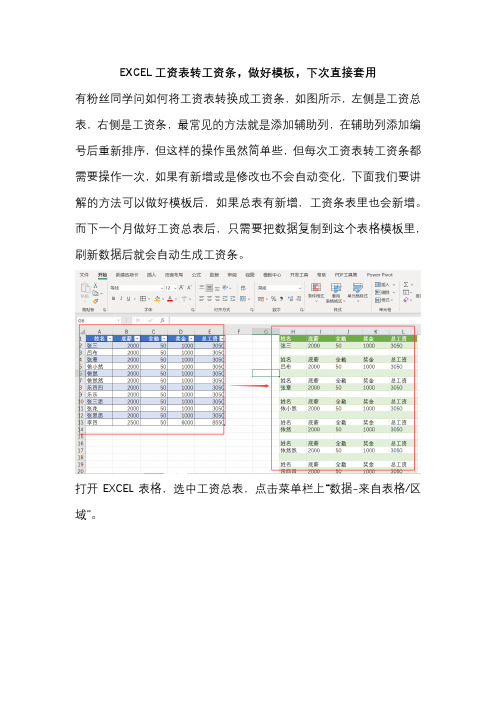
EXCEL工资表转工资条,做好模板,下次直接套用有粉丝同学问如何将工资表转换成工资条,如图所示,左侧是工资总表,右侧是工资条,最常见的方法就是添加辅助列,在辅助列添加编号后重新排序,但这样的操作虽然简单些,但每次工资表转工资条都需要操作一次,如果有新增或是修改也不会自动变化,下面我们要讲解的方法可以做好模板后,如果总表有新增,工资条表里也会新增。
而下一个月做好工资总表后,只需要把数据复制到这个表格模板里,刷新数据后就会自动生成工资条。
打开EXCEL表格,选中工资总表,点击菜单栏上“数据-来自表格/区域”。
弹出Power Query编辑器(后面简称PQ),点击左上角“关闭并上载”,下拉选择“关闭并上载至”。
弹出窗口,选择数据放置的位置,可以放入到不同的工作表里,这里演示为方便对比数据,勾选放置在现有工作表的“H1”列。
点击确定后,H1单元格开始自动生成和原表一样的超级数据表,原表也自动转成超级表格,选中表格里的表头,按下复制键,点击右侧的表格,菜单栏上新增加“查询”选项卡。
点击左上角“编辑”,弹出PQ窗口。
点击“添加列”选项卡,单击“自定义列”,弹出窗口,在自定义列公式里输入英文引号,并在中间按下粘贴键,这样前面复制的表头信息,粘贴在这。
同样的操作,再增加一列,这里输入英文引号,在中间添加一个空格。
点击确定后,选中表格前面的所有数据(除掉“自定义的两列数据”),点击菜单栏上“合并列”,弹出窗口,选择“分隔符”为制表符。
点击确定,单击鼠标右键,选择“删除列”。
这时,表格里剩下三列数据,第一列是新增加的表头,第二列是新增加的空白,第三列是上一步合并的数据,将空白列移动到最右边,选中整三列数据,点击菜单栏上“转换-逆透视列”。
删除前面的“属性”列,选中剩下的这列数据,点击菜单栏上“转换-拆分列-按分隔符”。
弹出窗口,选择分隔符为“制表符”。
表格里一列数据分成多列,点击左上角“将第一行用作标题”。
全选表格,点击“替换值”,弹出窗口,将表格里的“null”删除,在“要查找的值”输入框里输入“null”,在“替换为”输入框里啥也不用输入。
Excel技巧应用篇:将工资明细表转换成工资条格式
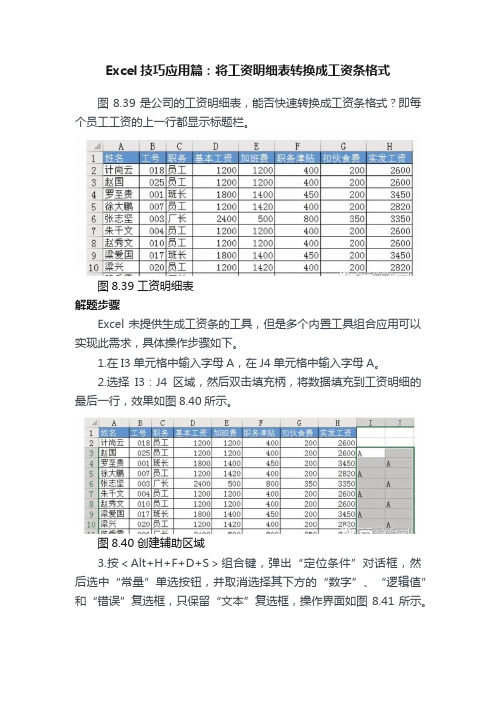
Excel技巧应用篇:将工资明细表转换成工资条格式图 8.39 是公司的工资明细表,能否快速转换成工资条格式?即每个员工工资的上一行都显示标题栏。
图8.39 工资明细表解题步骤Excel未提供生成工资条的工具,但是多个内置工具组合应用可以实现此需求,具体操作步骤如下。
1.在I3单元格中输入字母A,在J4单元格中输入字母A。
2.选择I3:J4区域,然后双击填充柄,将数据填充到工资明细的最后一行,效果如图8.40所示。
图8.40 创建辅助区域3.按<Alt+H+F+D+S>组合键,弹出“定位条件”对话框,然后选中“常量”单选按钮,并取消选择其下方的“数字”、“逻辑值”和“错误”复选框,只保留“文本”复选框,操作界面如图8.41所示。
图8.41 设置定位选项4.单击“确定”按钮执行定位,然后右键单击任意一个已选中的单元格,并从右键菜单中选择“插入”,弹出“插入”对话框。
5.选择“插入”对话框中的“整行”,然后单击“确定”按钮执行插入行操作。
图8.42展示了插入方式的设置界面,图8.43则是插入整行后的效果。
图8.42 设置插入方式图8.43 插入空行后的效果6.复制第一行。
7.选择A1:A20,然后按<Alt+H+F+D+S>组合键,弹出“定位条件”对话框,然后选中“空值”单选按钮,并单击“确定”按钮执行定位。
图8.44是定位条件设置界面,图8.45则是定位效果。
图8.44 设置定位条件图8.45 定位效果8.按组合键<Ctrl+V>,粘贴标题到空行中,粘贴后效果如图8.46所示。
图8.46 复制标题到空行9.删除I:J区域的辅助数据。
知识扩展1.本例的重点在于辅助区域的应用,通过辅助区域定位需要插入行的单元格。
当插入空行后,其他操作都相当简单。
使用辅助区域时要注意两点,其一是输入的字符没有任何限制,使用任何字符都可以,而非只能使用字母“A”;其二是必须从第二个职员信息处开始,因为第一个职员的工资信息上方已经存在标题行。
工资表转化工资条操作步骤
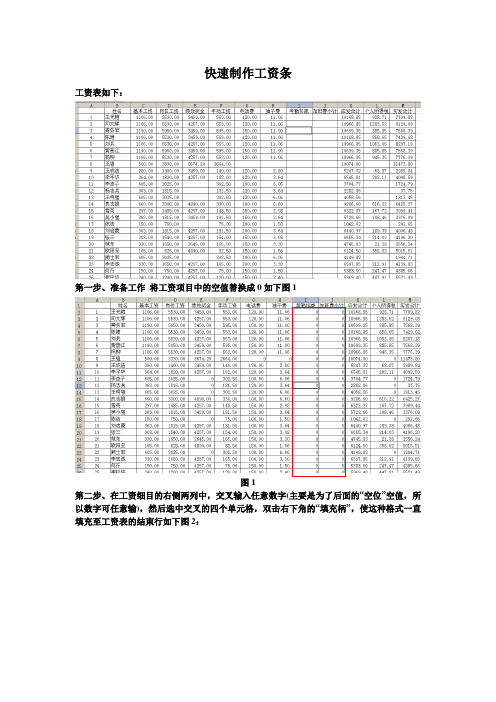
快速制作工资条
工资表如下:
第一步、准备工作将工资项目中的空值替换成0如下图1
图1
第二步、在工资细目的右侧两列中,交叉输入任意数字(主要是为了后面的“空位”空值,所以数字可任意输),然后选中交叉的四个单元格,双击右下角的“填充柄”,使这种格式一直填充至工资表的结束行如下图2:
图2
填充后如下图
3
图3 第三步、选择从第三行后的工资表内容如图,
执行“编辑”→“定位”
命令如图4,在打开的“定位”对话框中单击“定位条件”按钮,在打开的“定位条件”对话框中,选择“空值”如图5,然后单击“确定”按钮如图6
图4
图5
图6
第四步、执行“插入”→“行”命令,这时便会从第三行开始,每一行的前面插入了一个空行如图7
图7
第五步、复制表头的工资细目数据,选中第三行后的数据区域,执行“编辑”→“定位”命令,在打开的“定位”对话框中单击“定位条件”按钮,在打开的“定位条件”对话框中,选择“空值”,然后单击“确定”按钮,这时会选中刚插入的空行如图8,执行“编辑”→“粘贴”命令,这时工资条就算制作完成了如图9
图8
图9。
工资表转化为工资条
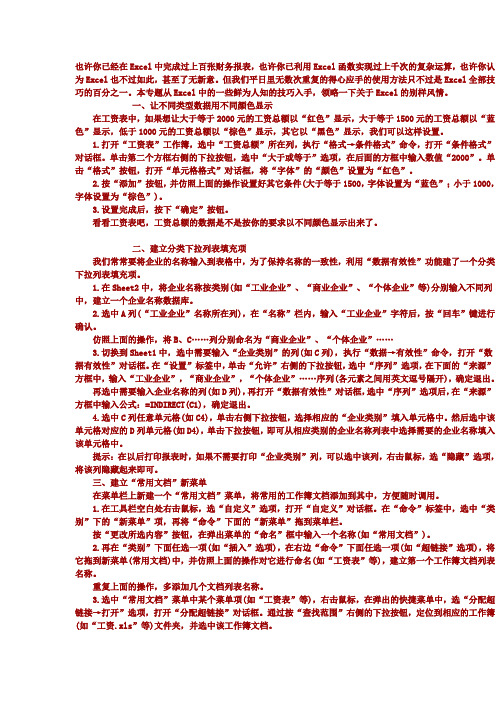
也许你已经在Excel中完成过上百张财务报表,也许你已利用Excel函数实现过上千次的复杂运算,也许你认为Excel也不过如此,甚至了无新意。
但我们平日里无数次重复的得心应手的使用方法只不过是Excel全部技巧的百分之一。
本专题从Excel中的一些鲜为人知的技巧入手,领略一下关于Excel的别样风情。
一、让不同类型数据用不同颜色显示在工资表中,如果想让大于等于2000元的工资总额以“红色”显示,大于等于1500元的工资总额以“蓝色”显示,低于1000元的工资总额以“棕色”显示,其它以“黑色”显示,我们可以这样设置。
1.打开“工资表”工作簿,选中“工资总额”所在列,执行“格式→条件格式”命令,打开“条件格式”对话框。
单击第二个方框右侧的下拉按钮,选中“大于或等于”选项,在后面的方框中输入数值“2000”。
单击“格式”按钮,打开“单元格格式”对话框,将“字体”的“颜色”设置为“红色”。
2.按“添加”按钮,并仿照上面的操作设置好其它条件(大于等于1500,字体设置为“蓝色”;小于1000,字体设置为“棕色”)。
3.设置完成后,按下“确定”按钮。
看看工资表吧,工资总额的数据是不是按你的要求以不同颜色显示出来了。
二、建立分类下拉列表填充项我们常常要将企业的名称输入到表格中,为了保持名称的一致性,利用“数据有效性”功能建了一个分类下拉列表填充项。
1.在Sheet2中,将企业名称按类别(如“工业企业”、“商业企业”、“个体企业”等)分别输入不同列中,建立一个企业名称数据库。
2.选中A列(“工业企业”名称所在列),在“名称”栏内,输入“工业企业”字符后,按“回车”键进行确认。
仿照上面的操作,将B、C……列分别命名为“商业企业”、“个体企业”……3.切换到Sheet1中,选中需要输入“企业类别”的列(如C列),执行“数据→有效性”命令,打开“数据有效性”对话框。
在“设置”标签中,单击“允许”右侧的下拉按钮,选中“序列”选项,在下面的“来源”方框中,输入“工业企业”,“商业企业”,“个体企业”……序列(各元素之间用英文逗号隔开),确定退出。
工资表变成工资条怎么做?
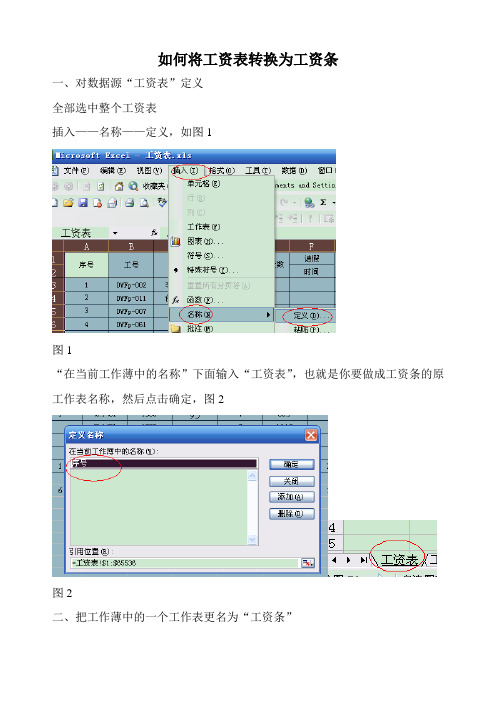
如何将工资表转换为工资条
一、对数据源“工资表”定义
全部选中整个工资表
插入——名称——定义,如图1
图1
“在当前工作薄中的名称”下面输入“工资表”,也就是你要做成工资条的原工作表名称,然后点击确定,图2
图2
二、把工作薄中的一个工作表更名为“工资条”
在工作表中输入如下数据,从“工资表”中复制过来即可
也就是“工资表”中表头项目
单击选定单元格A3,输入“1”
单击选定单元格B3,输入“=VLOOKUP(A3,工资表,2,0)”
单元格C3输入“=VLOOKUP(A3,工资表,3,0)”
单元格D3输入“=VLOOKUP(A3,工资表,4,0)”
单元格E3输入“=VLOOKUP(A3,工资表,5,0)”
以此类推,F3、G3、H3一直到X3输入函数,后面还有列项目,同样输入即可,这里示范到X列止。
函数中第三个项目是数据源所在的列数,比如“VLOOKUP(A3,工资表,2,0)”,“2”就是“工资表”中第二列“B列”;“=VLOOKUP(A3,工资表,24,0)”“24”就是“工资表”中“X列”也就是第24列
函数输入完毕后,出现如下:
(这里F列至T列中间部分隐藏了)
选中A1至X3单元格
然后将鼠标放置在单元格X3的右下角,当鼠标光标变为“十”状时,拖动复制,然后释放鼠标,效果如下:
(这里F列至T列中间部分隐藏了)
经过以上完整操作,就可以把工资表转换成工资条了、、、、
--------《天意》2010年8月30日晚。
Excel技巧用工资表批量制作工资条,其实只需3分钟!
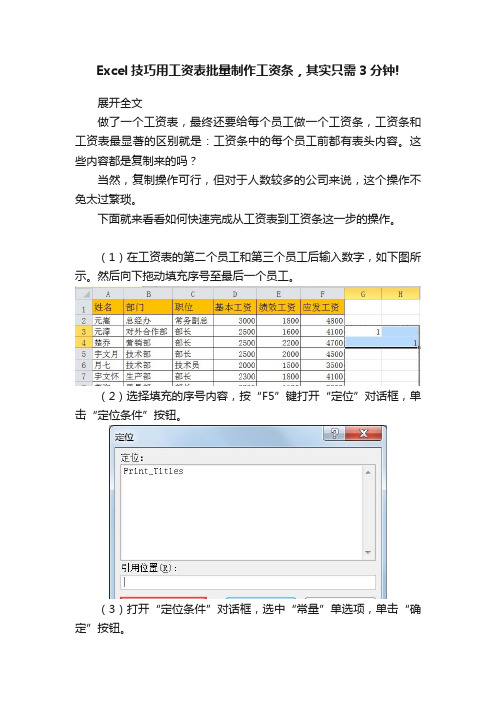
Excel技巧用工资表批量制作工资条,其实只需3分钟!
展开全文
做了一个工资表,最终还要给每个员工做一个工资条,工资条和工资表最显著的区别就是:工资条中的每个员工前都有表头内容。
这些内容都是复制来的吗?
当然,复制操作可行,但对于人数较多的公司来说,这个操作不免太过繁琐。
下面就来看看如何快速完成从工资表到工资条这一步的操作。
(1)在工资表的第二个员工和第三个员工后输入数字,如下图所示。
然后向下拖动填充序号至最后一个员工。
(2)选择填充的序号内容,按“F5”键打开“定位”对话框,单击“定位条件”按钮。
(3)打开“定位条件”对话框,选中“常量”单选项,单击“确定”按钮。
(4)将自动选择区域中的数字内容,单击鼠标右键,在弹出的快捷菜单中选择“插入”命令,打开“插入”对话框,选中“整行”单选项,单击“确定”按钮。
(5)这时在每一个选择的数值上方插入一个空行。
(6)使用相同方法,再在每个员工后插入一个空行。
(7)在表格表头前加一个空白行,选择空白行和第一行的表头内容,按“Ctrl+C”键复制内容。
选择如下图所示的单元格区域,按“F5”键,打开“定位”对话框,单击“定位条件”按钮。
(8)在打开的对话框中选中“空值”单选项,单击“确定”按钮。
(9)选择了每个员工前的空白单元格,按“Ctrl+V”键,将在空白的两行单元处粘贴复制的内容(即一行空白单元格,一行表头同
容),如下图所示。
(10)删除右侧的辅助数字内容,查看最终的工资条效果。
(添加一个空白行是为了在实际打印后,便于裁剪)。
用“宏”快速将工资表转换为工资条
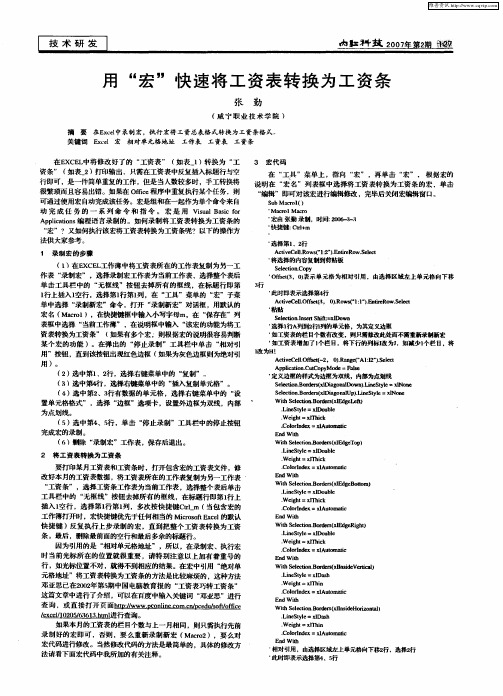
l 行上插入 l 空行 ,选择第 l 第l ,在 “ 行 列 工具 ”菜单 的 “ ”子菜 宏 单 中选择 “ 录制新宏 ”命令 ,打开 “ 录制新宏 ”对 话框 ,用默认的 宏名 ( c 1 Mar ),在快捷键框 中输入小 写字母m,在 “ o 保存在 ”列 表框 中选择 “ 当前 工作薄 ,在说明框 中输入 “ 宏的功能 为将工 该 资表转 换为工 资条” ( 如果 有多个 宏 则根 据宏的说明很容 易判断 某个 宏的 功能 )。在弹 出的 “ 停止 录制 ”工具栏 中单 击 “ 相对 引 用”按 钮 ,直到该按钮 出现红色边框 ( 果为灰色边框则为绝 对引 如
为点划线。
’ 定义边框的样式 为边框为双线 ,内部为点划线
S l t . r es xDig n l wn .ie t l =xNo e ee i Bod r( l a o aDo ) n S y e l n c o n L S lci nBod r( l a o aUp. ie t l ee t . r es xDig n l ) n S ye=xNo e o L l n W S lcin B r esxEd e e ) ee t . o d r(l g L f o i
’ 宏由 张勤 录制 ,时问: 0 6 3 3 20 - - ’ 快捷 键: t+ C r m l
’ 择第1 行 选 、2
Aci e l R ws : J t e w,ee t t Ce1 o ( 12 . i Ro S lc v . En r
( 、 ECL 1 在 X E 工作薄 中将工 资表所在的工作 表复制为另一工 作表 “ 录制宏 ”,选择录制宏工作表为 当前工作 表,选择整个表后 单 击工具栏 中的 “ 无框线 ”按 钮去 掉所有 的框线 ,在标题 行即第
EXCEL制作工资条的5种方法
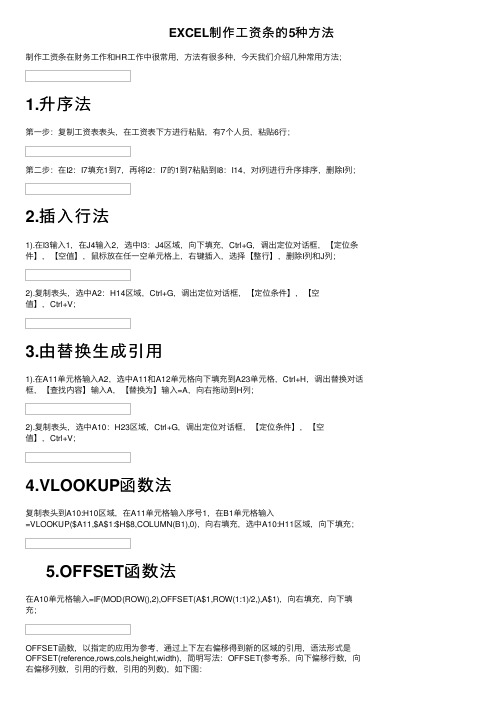
EXCEL制作⼯资条的5种⽅法制作⼯资条在财务⼯作和HR⼯作中很常⽤,⽅法有很多种,今天我们介绍⼏种常⽤⽅法;1.升序法第⼀步:复制⼯资表表头,在⼯资表下⽅进⾏粘贴,有7个⼈员,粘贴6⾏;第⼆步:在I2:I7填充1到7,再将I2:I7的1到7粘贴到I8:I14,对I列进⾏升序排序,删除I列;2.插⼊⾏法1).在I3输⼊1,在J4输⼊2,选中I3:J4区域,向下填充,Ctrl+G,调出定位对话框,【定位条件】,【空值】,⿏标放在任⼀空单元格上,右键插⼊,选择【整⾏】,删除I列和J列;2).复制表头,选中A2:H14区域,Ctrl+G,调出定位对话框,【定位条件】,【空值】,Ctrl+V;3.由替换⽣成引⽤1).在A11单元格输⼊A2,选中A11和A12单元格向下填充到A23单元格,Ctrl+H,调出替换对话框,【查找内容】输⼊A,【替换为】输⼊=A,向右拖动到H列;2).复制表头,选中A10:H23区域,Ctrl+G,调出定位对话框,【定位条件】,【空值】,Ctrl+V;4.VLOOKUP函数法复制表头到A10:H10区域,在A11单元格输⼊序号1,在B1单元格输⼊=VLOOKUP($A11,$A$1:$H$8,COLUMN(B1),0),向右填充,选中A10:H11区域,向下填充;5.OFFSET函数法在A10单元格输⼊=IF(MOD(ROW(),2),OFFSET(A$1,ROW(1:1)/2,),A$1),向右填充,向下填充;OFFSET函数,以指定的应⽤为参考,通过上下左右偏移得到新的区域的引⽤,语法形式是OFFSET(reference,rows,cols,height,width),简明写法:OFFSET(参考系,向下偏移⾏数,向右偏移列数,引⽤的⾏数,引⽤的列数),如下图:OFFSET(A1,3,2,3,2),意思是:从A1向下偏移3个单元格(到“赵四”),再向右偏移两个单元格(到'80“所在的单元格),后⾯两和参数3和2,是构成3⾏、2列的⼀个区域;前⾯再加⼀个SUM函数意思是对由OFFSET函数所构成的区域进⾏求和(即图中黄⾊区域部分)如参数有省略则按0计算,如上图中OFFSET(A1,4,)意思是从A1单元格向下偏移4个单元格,不向右偏移,也不够成区域,只是单个的单元格引⽤,即A5单元格内容;。
- 1、下载文档前请自行甄别文档内容的完整性,平台不提供额外的编辑、内容补充、找答案等附加服务。
- 2、"仅部分预览"的文档,不可在线预览部分如存在完整性等问题,可反馈申请退款(可完整预览的文档不适用该条件!)。
- 3、如文档侵犯您的权益,请联系客服反馈,我们会尽快为您处理(人工客服工作时间:9:00-18:30)。
①:右侧两列中,交叉输入任意数字,然后选中交叉的四个单元格,双击右下角的“填充柄”,
使这种格式一直填充至工资表的结束行(如图)。
②:“编辑”→“定位”→“空值”→“确定”。
③:“插入”→“行”。
④:复制表头的细目,选中A列区域,“编辑”→“定位”→“空值”→“确定”,这时会选中刚插入的空行,“编辑”→“粘贴”。
制作完成。
方法二:
①:如果第一张表为“工资表”,单击Sheet2标签,重命名为“工资条1”,在“工资条1”工作表的A1单元格中输入=IF(MOD(ROW(),3)=0,"",IF(MOD(ROW(),3)=1, 工资表!A$1,INDEX(工资表!$A:$N,INT((ROW()+4)/3),COLUMN())))。
回车。
②:选定A1单元格,向右填充拖到J1单元格(注:拖的长度应与原表长度相同)。
③:选择A1:J1区域向下拖→拖到最后一行即可(注:拖的时候可能拖多或拖少,这时要看一下原表),加一下边框便成功了
方法三:
本工资簿包含两张表。
第1张表就是工资表。
它第一行为标题行包括序号、姓名、工资项目。
第2张表就是供打印的表,称为“工资条”。
它应设置为每三行一组,每组第一行为标题,第二为序号、姓名和各项数据,第三行为空白行。
就是说能被3整除的行为为空行,整张表被3除余1的行为标题行,引用标题行,被3除余2的行为各项数据的行。
用INDEX(区域,行,列)函数引用,公式为:=IF(MOD(ROW(),3)=0,"",IF(MOD(ROW(),3)=1,工资表!A$1,INDEX(工资表!$A:$M, (ROW()+4)/3,COLUMN())))
语法解释:如果行数除3余数为0,则空;如果行数除3余数为1,则取工资表A到M列,第1行(不可引用);如果如果行数除3余数为2,则返回工资表A到M列,,对应的列;行+4/3 解释:行+4/3:行是工资条的行2, 5,8,11……的行+4/3是返回的工资表是的对应的2,3,4行。
如工资条的第2行返回工资表中(2+4)/3=2,工资条的第5行返回工资表中(5+4)/3=3,工资条的第8行返回工资表中(8+4)/3=4。
方法四:
OFFSET(reference,rows,cols,height,width)
OFFSET的参数用法(以某个单元格(参数1referenc)为参照点(起点),下偏移(参数2 rows)行,右偏移(参数3 cols)列,按偏移后的单元格为起点选定下(参数4 height)行数,右(参数5 width)列数的一个区域)
=IF(MOD(ROW(),3)=0,"",IF(MOD(ROW(),3)=1,工资表!C$1,OFFSET(工资表!$A$1,((ROW()+1)/3),COLUMN()-1)))
=IF(MOD(ROW(),3)>0,OFFSET(工资表!$A$1,(MOD(ROW()-1,3))*((ROW()+1)/3),COLUMN()-1),"")
语法解释:此公式是自动生成循环序数.以工资条的7/8/9行的引用来理解:
如果以A7为例:(MOD(ROW(),3)意思是行7除3余数为1>0,则以工资表!$A$1为参照系引用((7-1)÷3的余数)×((7+1)÷3)=0,列0;
如果以A8为例:8除3余数为2>0,则以工资表!$A$1为参照系引用((8-1)÷3的余数)×((8+1)÷3)=3行,列0;
如果以A9为例:9除3余数为0则空行。
方法六:
运用工资表转换成工资条模板、邮件方式、宏。
等。
以下详细设置:
第一、基本设置
假设工资的内容都放在名为“工资”的工作表中
工资的内容如下:
第二、输入公式(在工资条中单中进行)
1、将工资复制到工资条第一行和第二行中
2、在A3输入公式=OFFSET(工资!A$3,ROUNDDOWN(ROW()/4,0),0)
红色部分为工资表的名称,除以4是因为加抬头和一行空格行总共有四行
3、拖动填充柄将其向后拖到实发工资,调整好格式
4、选择A1:H4,按ctrl键向下填充,效果如下:
第三、工资条变动
如果有减少人员,则后边的那些就删除掉就可以,增加人员的话就选择最后那一个下拉填充即可。
